ユーザーがSamsung Galaxy S25 Ultraに期待する4つの理由
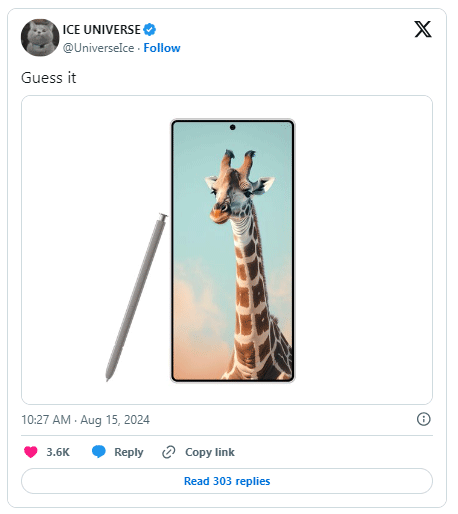
サムスンの2024年の主力製品発売がすべて終了し、Galaxy S25 Ultraをはじめとする次世代製品に皆の注目が集まっています。
Galaxy S25 Ultra には機能が満載ですが、箱から出した瞬間は少し無機質な感じがします。ただし、これら 6 つの調整を行った後は、新しい携帯電話を好みに合わせて設定できるようになります。
目次
クイック設定パネルの拡張グリッド デザインは多くの人から高く評価されています。大きなレイアウトで切り替えボタンが増えるのは便利です。しかし、通知パネルとクイック設定バーが別々になっていることを好まない人も多くいます。まるで iOS の完全なコピーのように感じられます。
もちろん、これは小さな変更であり、時間の経過とともに調整される可能性があります。しかし、現時点では、それは奇妙で混乱しているように思えます。ありがたいことに、Samsung は古い統合ダッシュボードに戻るオプションを提供しています。
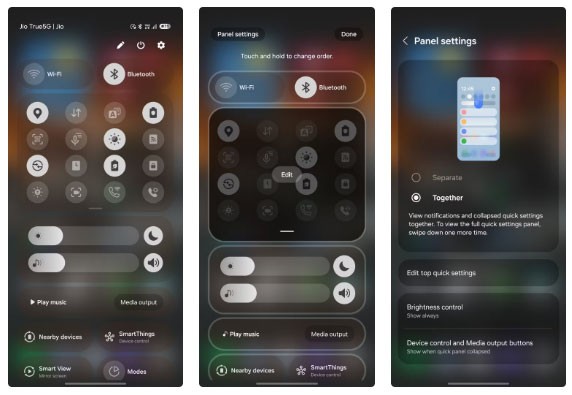
お気に入りのマージボードが戻ってきました!すべての通知とクイックトグルが 1 か所に集まります。もちろん、冒険心が湧いたら、いつでも別のビューに切り替えることができます。
S25 Ultra のディスプレイ設定で最初に行う変更は、画面モードを調整することです。デフォルトでは、このモードは「ナチュラル」に設定されており、リアルでソフトな外観になります。これは、一部の人にとっては最適です。多くの人は、大胆で鮮やかな色を好むため、 Vividを選択し、詳細設定のVividnessスライダーを最大にして、それに応じてホワイト バランスを調整します。
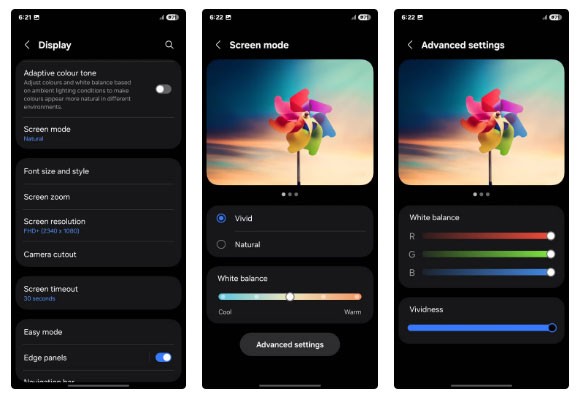
次に、画面解像度について説明します。箱から出した状態ではデバイスは FHD+ (2340x1080) に設定されていますが、この強力なスマートフォンは QHD+ (3120x1440) をサポートし、驚くほど鮮明な画像を実現します。ただし、このモードではバッテリーの消耗が早くなる可能性があるため、バッテリー寿命を長くしたい場合は、FHD+ を使用する方が賢明です。
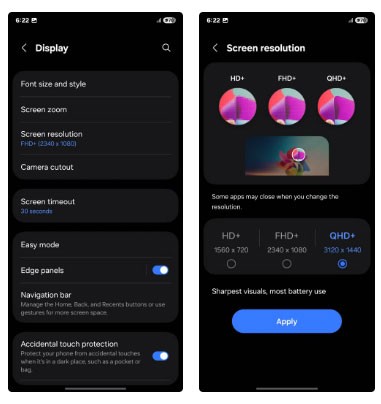
次にナビゲーション バーをインストールします。デフォルトのボタンレイアウトをスワイプ ジェスチャに切り替えると、動きがさらにスムーズになります。上にスワイプしてホームに戻り、長押しして最近使用したアプリを表示し、左/右にスワイプしてアプリを切り替える操作は、非常に直感的です。
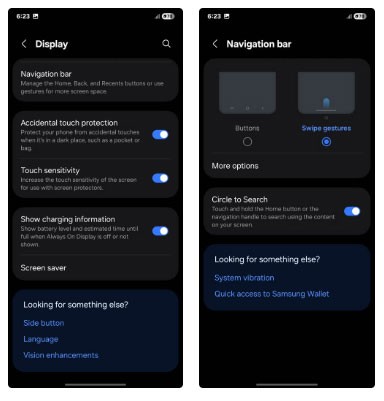
より良いエクスペリエンスのために、さらにいくつかのオプションを微調整します。バッグやバックパックへの偶発的なタッチを防ぐために「偶発的なタッチ保護」をオンにし、スクリーン プロテクターを使用しているときに応答性を向上させるために「タッチ感度」をオンにします。
Galaxy S25 Ultra でカスタマイズできる次の機能は、Now Brief 機能です。カレンダーのイベントやその他の関連情報を含む、その日の概要がロック画面に表示されます。最初は、気にしない通知がランダムに表示されて雑然としているように見えるかもしれませんが、必要なものだけを表示するようにカスタマイズできます。
今後は、関心のあるカテゴリの更新情報のみが表示されるようになり、無秩序な混乱がなくなります。
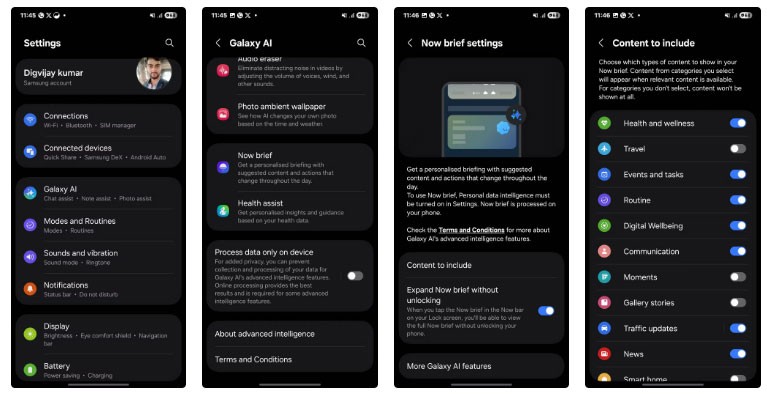
さらに、One UI 7 のもう 1 つの必須機能である Now Bar があります。これはロック画面上の完全にカスタマイズ可能なツールバーで、携帯電話のロックを解除せずに、音楽コントロール、タイマー、Google マップ ナビゲーション、通知などのライブ更新にアクセスできます。
設定するには:
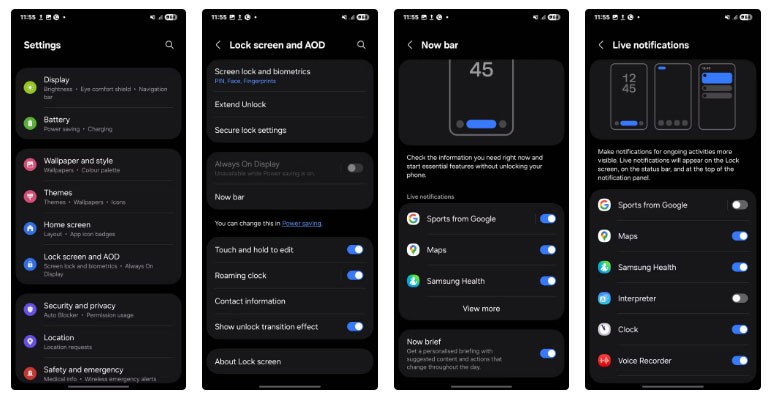
オプションを選択したら、設定ウィンドウを閉じます。お気に入りのアプリのアクションが Now Bar に表示されるので、すばやく簡単にアクセスできるようになります。
One UI 7では、ロック画面の通知は時計の下のアイコンではなく、ステータス バーの左上隅に表示されるようになりました。これは面倒です。どのアプリに通知があるかがわかりにくく、新しいレイアウトが雑然として見えます。幸いなことに、少し調整するだけで、これがデフォルト設定であっても、古いレイアウトを復元できます。
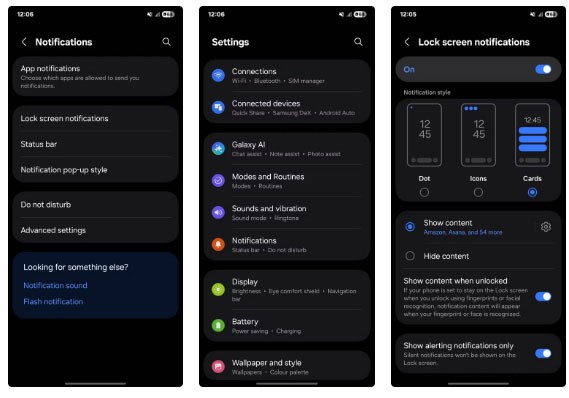
すっきりとしたミニマリストな雰囲気のDotや、新鮮で最新の雰囲気のIcons を選択することもできます。
Samsung はついにユーザーの声に耳を傾け、垂直スクロール アプリ ドロワーを追加しました。 One UI 6では、SamsungはGood Lock Home Upモジュールからこの機能を削除するという大胆な動きを見せました。カスタム ランチャー、ランダムな回避策など、あらゆることを試しましたが、この機能が組み込まれている場合と同じシームレスなエクスペリエンスが得られるものはありませんでした。
この機能はデフォルトで無効になっていますが、有効にするのは簡単です。アプリドロワーを開き、右下隅にある 3 つのドットをタップして、メニューから[並べ替え]を選択します。次に、「アルファベット順」を選択すると、垂直にスクロールするアプリドロワーが表示されます。
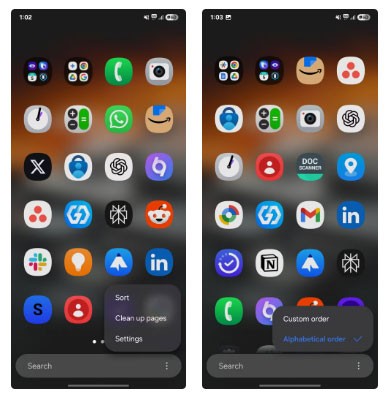
One UI 7 はカスタマイズと優れたユーザー エクスペリエンスだけではなく、携帯電話のバッテリー寿命を延ばすスマート機能も備えています。バッテリーを長時間 100% にしておくとバッテリー寿命が短くなる可能性があるため、アダプティブ モードまたは最大モードに切り替えてください。
アダプティブモードでは、携帯電話が充電習慣を学習し、それに応じてバッテリー充電を調整します。たとえば、夜間に携帯電話を充電し、朝にプラグを抜くと、アダプティブ モードでは、睡眠中に充電が 80% で一時停止されます。その後、起床前に携帯電話は基本モードに戻り、100% まで充電されます。こうすることで、時間の経過とともにバッテリーが劣化する速度を減らすことができます。
さらに細かく制御したい場合は、カスタムの充電制限を設定できる最大モードもあります。バッテリー残量が 80%、85%、90%、または 95% に達したときに充電を停止するように選択できます。このモードは、バッテリー寿命を延ばしたい場合や、バッテリーの状態を気にしている場合に最適です。
アダプティブは、過充電を防ぎ、バッテリーを自動的に管理するため、最も便利で効率的なモードです。これらのモードにアクセスするには、「設定」 > 「バッテリー」 > 「バッテリー保護」に移動し、適切なモードを選択します。
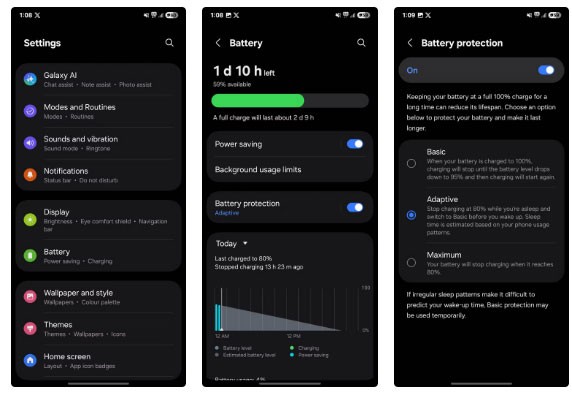
これらは、Galaxy S25 Ultra を購入してすぐに調整する必要がある設定の一部ですが、カスタマイズ オプションは他にもたくさんあります。テーマの変更、ウィジェットの追加、ホーム画面上のアプリアイコンの並べ替えなど、可能性は無限です。重要なのは、ユーザー体験をパーソナライズして向上させることです。
さらにカスタマイズ オプションをお探しの場合は、Samsung の Good Lock アプリをチェックしてください。Galaxy デバイス用の楽しいオプションが満載です。ぜひ試してみて、Galaxy S25 Ultra をカスタマイズするための他のヒントがあれば、ぜひ教えてください。
この記事では、ハードドライブが故障した場合に、アクセスを回復する方法をご紹介します。さあ、一緒に進めていきましょう!
一見すると、AirPodsは他の完全ワイヤレスイヤホンと何ら変わりません。しかし、あまり知られていないいくつかの機能が発見されたことで、すべてが変わりました。
Apple は、まったく新しいすりガラスデザイン、よりスマートなエクスペリエンス、おなじみのアプリの改善を伴うメジャーアップデートである iOS 26 を発表しました。
学生は学習のために特定のタイプのノートパソコンを必要とします。専攻分野で十分なパフォーマンスを発揮できるだけでなく、一日中持ち運べるほどコンパクトで軽量であることも重要です。
Windows 10 にプリンターを追加するのは簡単ですが、有線デバイスの場合のプロセスはワイヤレス デバイスの場合とは異なります。
ご存知の通り、RAMはコンピューターにとって非常に重要なハードウェア部品であり、データ処理のためのメモリとして機能し、ノートパソコンやPCの速度を決定づける要因です。以下の記事では、WebTech360がWindowsでソフトウェアを使ってRAMエラーをチェックする方法をいくつかご紹介します。
スマートテレビはまさに世界を席巻しています。数多くの優れた機能とインターネット接続により、テクノロジーはテレビの視聴方法を変えました。
冷蔵庫は家庭ではよく使われる家電製品です。冷蔵庫には通常 2 つの部屋があり、冷蔵室は広く、ユーザーが開けるたびに自動的に点灯するライトが付いていますが、冷凍室は狭く、ライトはありません。
Wi-Fi ネットワークは、ルーター、帯域幅、干渉以外にも多くの要因の影響を受けますが、ネットワークを強化する賢い方法がいくつかあります。
お使いの携帯電話で安定した iOS 16 に戻したい場合は、iOS 17 をアンインストールして iOS 17 から 16 にダウングレードするための基本ガイドを以下に示します。
ヨーグルトは素晴らしい食べ物です。ヨーグルトを毎日食べるのは良いことでしょうか?ヨーグルトを毎日食べると、身体はどう変わるのでしょうか?一緒に調べてみましょう!
この記事では、最も栄養価の高い米の種類と、どの米を選んだとしてもその健康効果を最大限に引き出す方法について説明します。
睡眠スケジュールと就寝時の習慣を確立し、目覚まし時計を変え、食生活を調整することは、よりよく眠り、朝時間通りに起きるのに役立つ対策の一部です。
レンタルして下さい! Landlord Sim は、iOS および Android 向けのシミュレーション モバイル ゲームです。あなたはアパートの大家としてプレイし、アパートの内装をアップグレードして入居者を受け入れる準備をしながら、アパートの賃貸を始めます。
Bathroom Tower Defense Roblox ゲーム コードを入手して、魅力的な報酬と引き換えましょう。これらは、より高いダメージを与えるタワーをアップグレードしたり、ロックを解除したりするのに役立ちます。














